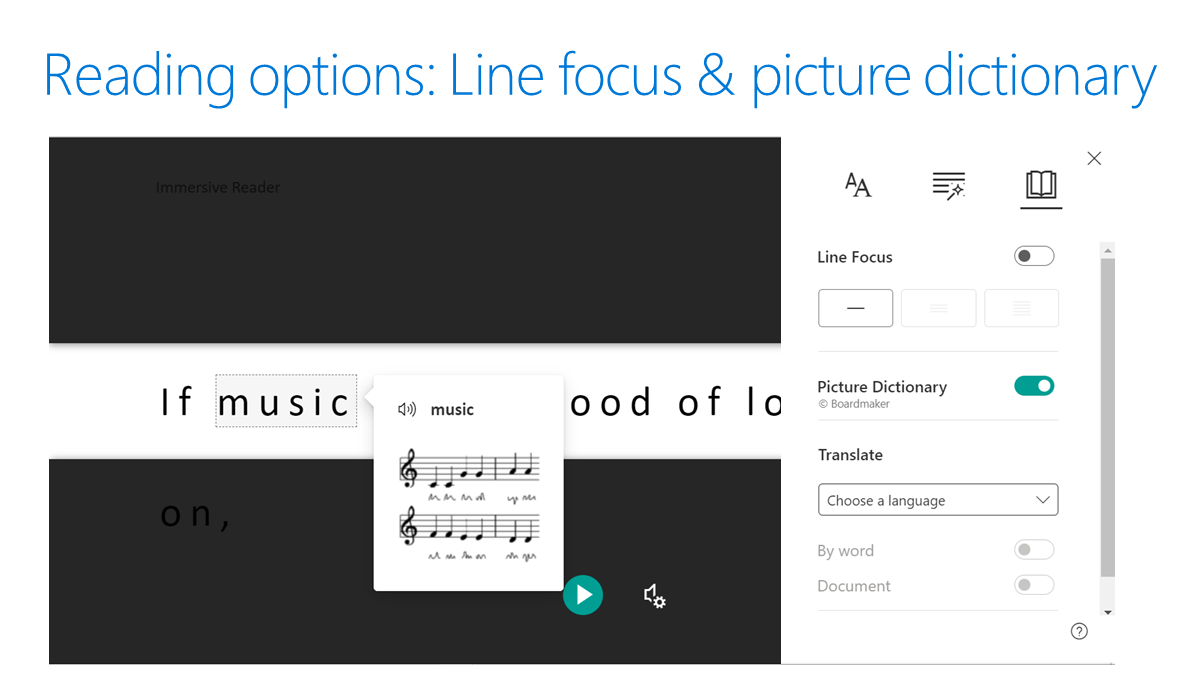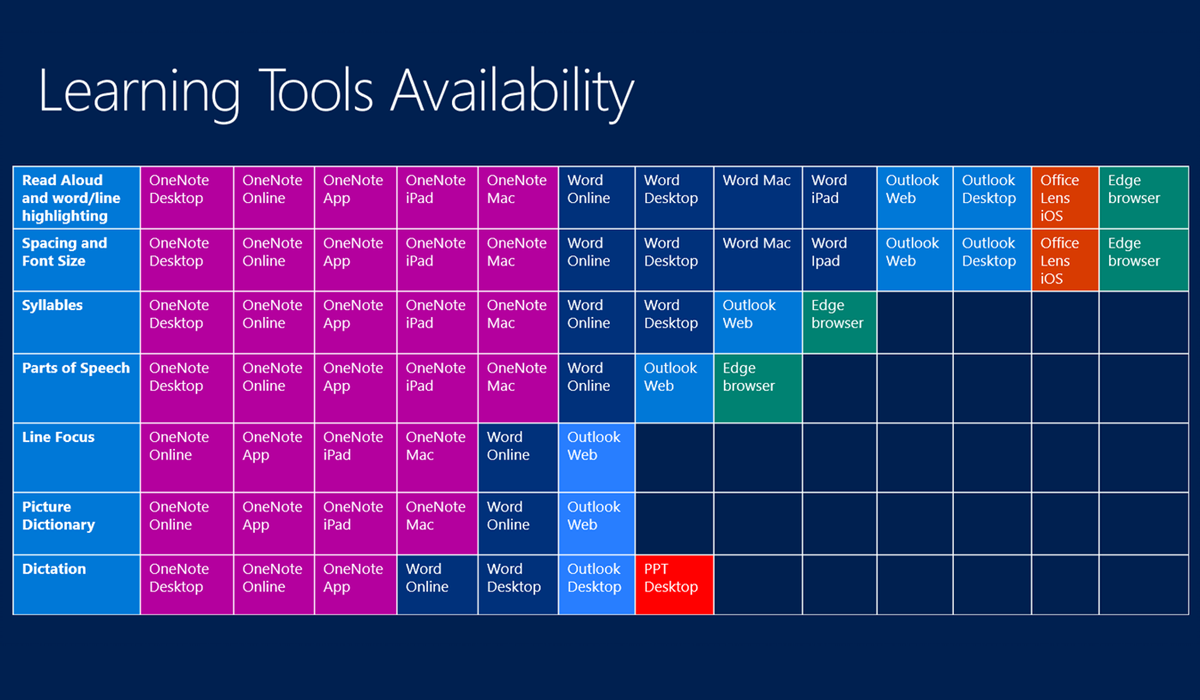Onafhankelijk lezen, luisteren en watch
Leerlingen/studenten moeten betekenis kunnen ontcijferen aan de hand van geschreven tekst in alle onderwerpen, in verschillende indelingen, op verschillende apparaten en in alle delen van hun dag. Ongeacht wanneer of hoe studenten informatie tegenkomen, moet deze in een indeling zijn die de beste cognitieve ervaring mogelijk maakt.
Microsoft Word: deel 1
In Microsoft Word hebben leerlingen/studenten bijvoorbeeld opties om een leeservaring te creëren met een document dat het beste bij hen past. Op het tabblad Weergave onder Leerhulpmiddelen biedt Insluitende lezer verschillende ervaringen. Leerhulpmiddelen kunnen:
- Spreekvaardigheid verhogen voor Engelse taalleerders of lezers van andere talen
- Help bij het opbouwen van vertrouwen voor opkomende lezers die op een hoger niveau leren lezen
- Oplossingen voor tekstcodering bieden voor leerlingen/studenten met leerverschillen zoals dyslexie
Leerlingen/studenten kunnen ervoor kiezen om de lijnlengte te beperken met de opdracht kolombreedte. Met de opdracht tekstafstand kunnen leerlingen/studenten meer ruimte tussen regels toestaan. Deze opties helpen bij het verminderen van visuele verdringing, wat voor lezers die al overweldigd zijn door de taak die wordt uitgevoerd, de eerste aarzeling om te lezen kan verminderen. Het opsplitsen van taken in kleinere delen is handig voor veel leerlingen/studenten. Deze opdrachten helpen studenten natuurlijk bij het verminderen van een lange hoeveelheid tekst in kortere, beter verteerbaar gedeelten.
Paginakleur kan snel worden bepaald met een paar eenvoudige opties, zodat leerlingen/studenten kunnen bepalen welke kleurkeuzes voor hen geschikt zijn. Net zoals elke persoon specifieke omgevingsfactoren heeft die een gezonde leeromgeving bevorderen, kan paginakleur een aanzienlijk verschil maken op de belasting van de ogen en zelfs begrip. Veel studenten vinden de ene achtergrond rustgevender dan de andere, en als ze deze kiezen voor lezen en bewerken, zullen ze een toename van de productiviteit vinden.
Microsoft Word: deel 2
Wacht, kunnen leerlingen/studenten documenten bewerken met al deze aangepaste kolom- en regelafstand en kleur wijzigen? Waarom, ja, dat kunnen ze! Word beschikt over volledige functionaliteit met deze functies, wat betekent dat wanneer leerlingen/studenten hun voorkeuren hebben ingesteld, ze kunnen schrijven, maken, lezen en bewerken met de visuele omgeving die ze nodig hebben.
Terwijl leerlingen/studenten werken aan het decoderen of bepalen van de juiste spelling van woorden, wordt met de lettergreepopdracht een punt tussen lettergrepen van de woorden in de tekst weergegeven. Wanneer studenten de regels van de taal leren, kan de lettergreepidentificatie een aanwijzing zijn voor hoe het wordt gespeld of hoe het wordt uitgesproken. Naarmate studenten nieuwe woordenschat tegenkomen of groeien als lezers, kan het een nuttige aanwijzing zijn om te zien waar het woord klinkt. Er is nog een leerhulpmiddel dat leerlingen/studenten kan helpen met leesmateriaal in Word. Met de opdracht Hardop voorlezen kunnen leerlingen/studenten de woorden op het scherm horen. Dit is zo krachtig voor studenten om terug te horen wat ze aan het begrijpen zijn.
Vroege lezers en ervaren middelbare scholieren raden vaak liever een woord te lezen dan iemand anders te vragen hoe het klinkt. Met Hardop voorlezen kunnen leerlingen/studenten zelfstandig specifieke woorden, zin of hele documenten bepalen. Het markeren van woorden terwijl ze hardop worden voorgelezen, kan het decoderen, de vloeiendheid en uiteindelijk het begrip van het document versterken. Het onderzoek dat Floyd en Judge in 2012 publiceerde, biedt extra inzicht. Er zijn twee andere hulpprogramma's die een vergelijkbare mogelijkheid bieden om hardop voor te lezen: Microsoft Edge en de Windows 10 OneNote-app.
Microsoft Edge
Microsoft Edge heeft een leesweergave voor veel online bronnen die leerlingen/studenten onderdompelt in de inhoud zonder dat ze worden afgeleid door advertenties en afbeeldingen. Hierdoor kunnen leerlingen/studenten een webpagina lezen in een overzichtelijke, overzichtelijke weergave met de hoofdinhoud als focus, samen met gemakkelijk te lezen lettertype en achtergrondkleur. Microsoft Edge heeft ook een functie Hardop voorlezen waarmee webpagina's met één klik op de knop hardop kunnen worden voorgelezen. Er zijn geen invoegtoepassingen of speciale extensies nodig. Woorden worden gemarkeerd en gelezen met de mogelijkheid om de snelheid en stem te wijzigen. Deze functie is ook beschikbaar voor ePub-inhoud.
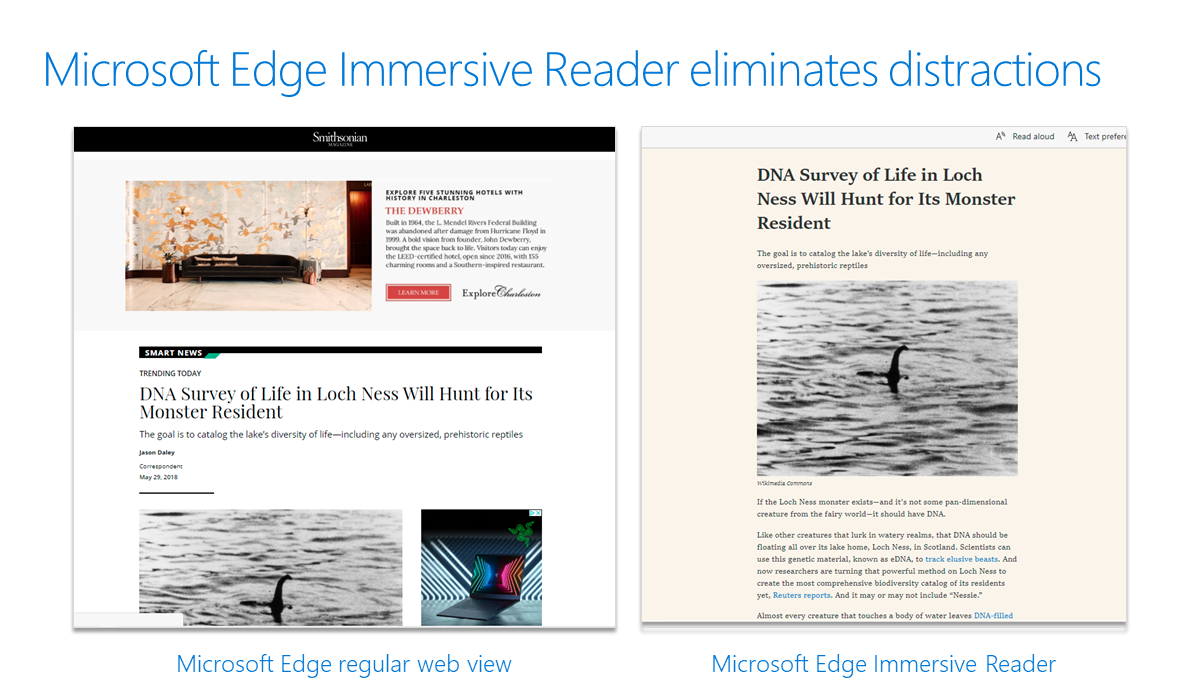
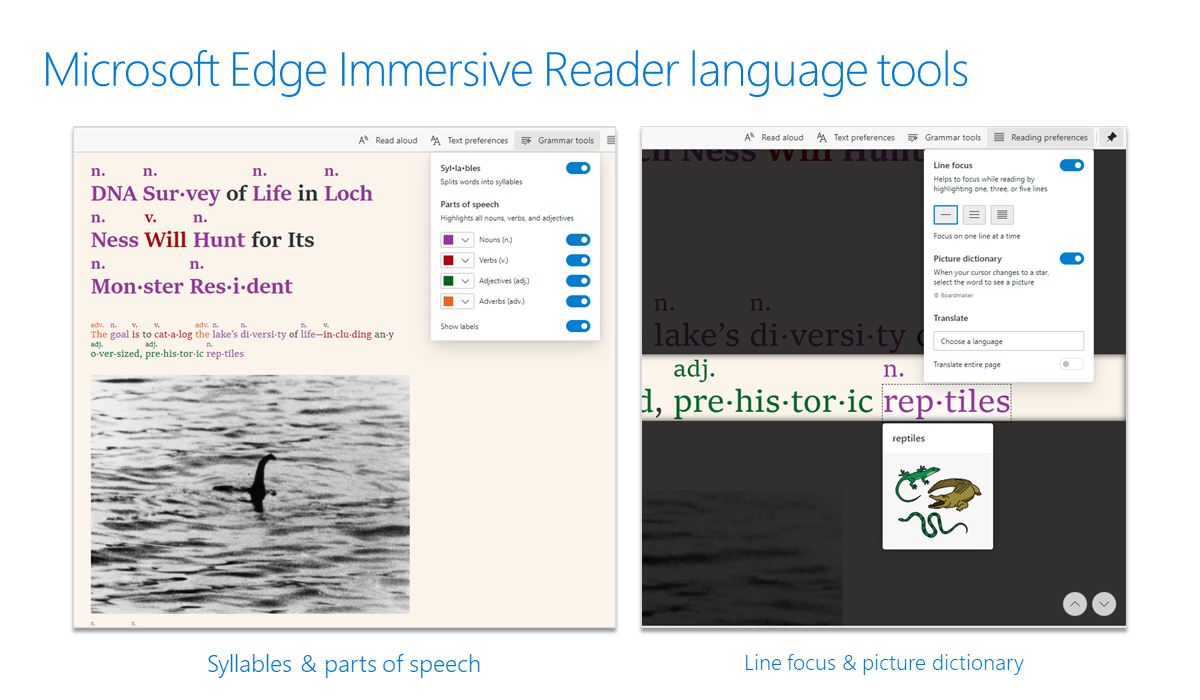
OneNote Windows 10
De Windows 10 OneNote-app heeft een Insluitende lezer waarmee u ook een vergelijkbare tekstgrootte, kleur en regelafstand kunt Word. Leerhulpmiddelen en invoegtoepassingen zijn hier beschikbaar.
Het hulpprogramma Parts of Speech ondersteunt instructie en verbetert de schrijfkwaliteit, de begripsmodus verbetert het begrip met gemiddeld 10%. Met afbeeldingswoordenlijst kunnen leerlingen/studenten een woord selecteren en een afbeelding zien van wat die afbeelding kan vertegenwoordigen. Dit nuttige hulpmiddel voor begrip helpt eenvoudige tekst tot leven te brengen. Aanwijzingen voor afbeeldingen zijn een belangrijk element in het leesproces. Zo vaak worden illustraties en afbeeldingen weggelaten uit onze digitale documenten, maar met deze tool ingeschakeld, zien leerlingen afbeeldingen als ze die extra aanwijzing nodig hebben voor begripsondersteuning.